win7系统的电脑右下角三角形不见了该怎么?
摘要:电脑的各种设置都可以根据个人喜好来进行,最大的设置原则是方便、简单、人性化,电脑右下角的三角形是一个不错的设置,因为有些程序不想关掉,但是又...
电脑的各种设置都可以根据个人喜好来进行,最大的设置原则是方便、简单、人性化,电脑右下角的三角形是一个不错的设置,因为有些程序不想关掉,但是又不想随时看到起闪动,比如QQ消息等。这里可以将不重要的运行程序拖到里面去,避免打扰自己,但是有时候发现它不见了,怎么才能找回来呢,见下面。
1、这种情况比较常见于重装系统,我的电脑就是这样,装系统之后,发现右下角的三角形不见了,右下角的运行程序图标很多,看起来不简洁,同时一些程序时常弹出即时信息,有点烦人。解决办法如下:

2、在电脑桌面的最下方的任务栏,也就是下方的一个横条这里,点击鼠标右键,弹出相关功能选项,点击最下面的“属性”。
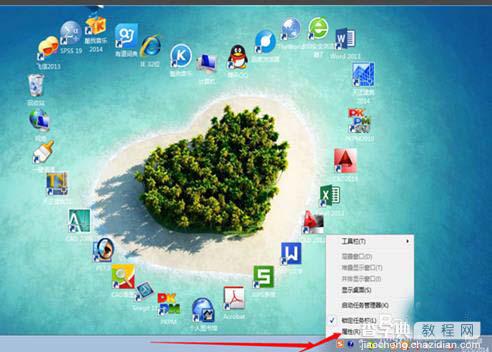
3、弹出任务栏属性对话框,在这个对话框中,在中间找到并点击“自定义(C)”,进入任务栏个性化设置区域。

4、进入任务栏自定义功能区域区之后,在下方看到“始终在任务栏上显示所有的图标和通知”将它前面的勾去掉。
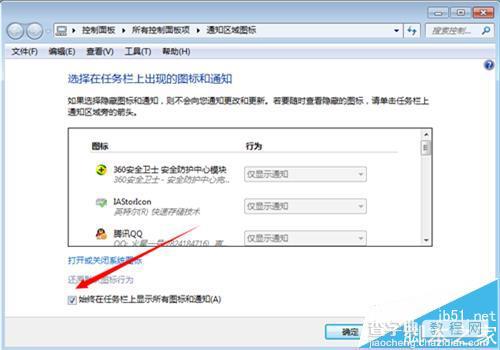
5、然后点击“确定”关掉这个显示。
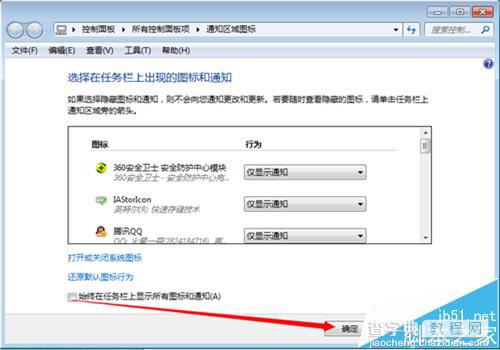
6、返回到任务栏属性界面,点击“确定”,关掉这个属性设置对话框,返回到电脑桌面,

7、可以看见,在电脑右下角出现了一个倒三角形,可以将右边的程序图标拖进里面去,从而使得任务栏变得简洁。

8、即时使用的程序,都可以 拖进里面去,使得电脑的任务栏变得清爽干净,同时还可以避免qq等即使消息的打扰,但是又不落下任何消息。

【win7系统的电脑右下角三角形不见了该怎么?】相关文章:
